Zelfs voordat regelgevende instanties hebben de aankoop van Fitbit door Google formeel goedgekeurd, Had Fitbit besloten dat zijn gebruikers om de pols toegang tot Google Assistent verdienden. Met de releases van de Sense- en Versa 3-smartwatches kan Fitbit-trouw nu kiezen welke slimme stemassistent ze willen meenemen, of dat nu Amazon's Alexa of Google Assistant is. Als je meer naar het Google-kamp neigt, laten we je zien hoe gemakkelijk het is om de Google Assistent op je Fitbit-horloge te gebruiken.
Hoe Google Assistant op een Fitbit te gebruiken: Eerste installatie
- Wanneer u bij het instellingenscherm komt en u vraagt om een stemassistent te kiezen, tik op Google Assistent om uw Fitibit-smartwatch te verbinden met uw Google-account.
-
Lees de beschrijving en tik op Activeer Google Assistant.


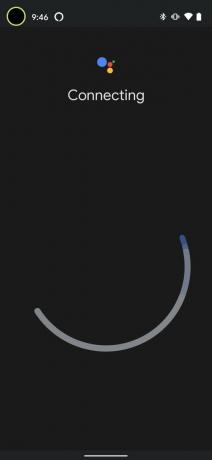 Bron: Android Central
Bron: Android Central - Druk op blauw Activeren knop wanneer de app toestemming vraagt om uw stem te gebruiken om trainingen bij te houden.
-
Druk op blauw Schakel knop in wanneer de app vraagt om Google Assistant te verbinden met agenda's, herinneringen en verbonden gezondheidsdiensten.
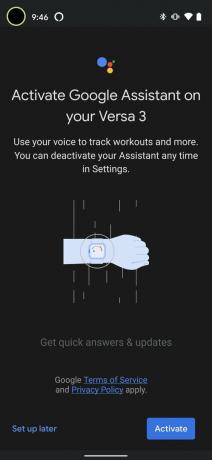
 Bron: Android Central
Bron: Android Central - Als je Assistent klaar is, tik je op Gedaan.
-
Kraan De volgende om uw Google Assistent te gaan gebruiken.
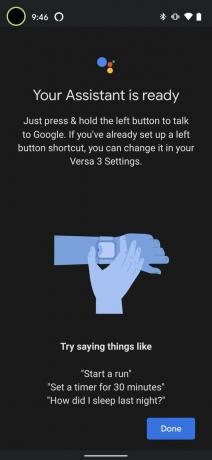
 Bron: Android Central
Bron: Android Central
Nu je de Google Assistent op je Fitbit-smartwatch hebt geconfigureerd, kun je hem alles vragen wat je zou willen vanaf je telefoon of andere apparaten met Assistent. U kunt het ook vragen om u te helpen bij het bijhouden van uw conditie en trainingen, slaapinzichten te krijgen en timers in te stellen.
Hoe Google Assistant op een Fitbit te gebruiken: Later
Als je geen stemassistent hebt gekozen toen je je Fitbit voor het eerst instelde, of als je later op een bepaald moment de stemassistent wilt wijzigen, volg dan onderstaande stappen.
- Tik op je avatar of pictogram linksboven in het scherm.
-
Tik op je Fitbit-apparaat.

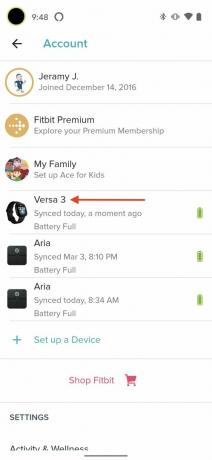 Bron: Android Central
Bron: Android Central - Tik op het Spraakassistent tegel.
-
Tik op Google Assistent.
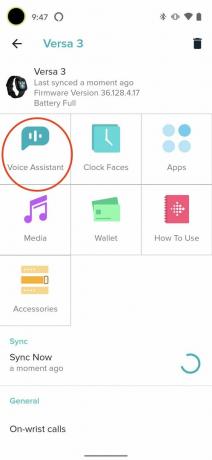
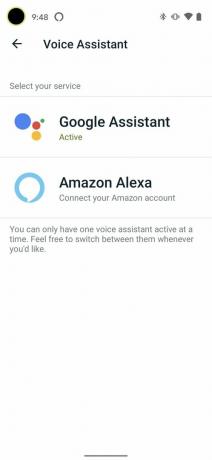 Bron: Android Central
Bron: Android Central - Volgen stappen 3-6 van de eerste sectie.
Een ding om in gedachten te houden is dat als je ervoor kiest om Google Assistant om je pols te gebruiken, je (nog) geen audio-respons hoort. Alle feedback is op tekst gebaseerd en om je pols. We verwachten dat dit in de nabije toekomst zal worden geüpgraded om overeen te komen met de stemreacties van Alexa, maar net wanneer blijft onduidelijk.
Wat echter duidelijk is, is dat als u op zoek bent naar misschien wel de beste Google Assistent-ervaring op een van de beste Android-smartwatches, je kunt niet fout gaan met de Fitbit Versa 3 of de Fitbit-gevoel.
Onze beste uitrusting
Hoewel veel Fitbit-fans zoals ik nog steeds loyaal zijn aan de klassieke trackers, valt niet te ontkennen dat de beste Fitbits die je nu kunt kopen, zijn de Fitbit Versa 3 en Fitbit Sense smartwatches.
Jeramy Johnson
Jeramy is er trots op om te helpen Houd Austin raar en houdt van wandelen in het heuvelland van centraal Texas met een ontbijttaco in elke hand. Als hij niet schrijft over slimme gadgets en wearables voor thuis, verdedigt hij zijn relatie met zijn slimme stemassistenten tegen zijn gezin. Je kunt hem volgen op Twitter op @jeramyutgw.
